Come pulire la cartella WinSxS?
- Home
- Supporto
- Suggerimenti Recupero Dati
- Come pulire la cartella WinSxS?
Sommario
Utilizzando un computer, si osserva che lo spazio di archiviazione tende a ridursi progressivamente a causa dell'accumulo di file. Non tutti questi dati sono generati dall'utente; alcuni sono essenziali per la manutenzione del sistema, come i file contenuti nella cartella WinSxS. Per liberare spazio su disco in modo sicuro, è importante sapere come effettuare una pulizia corretta di questa cartella. Questo articolo fornirà le istruzioni necessarie per procedere.
Indice dei contenuti
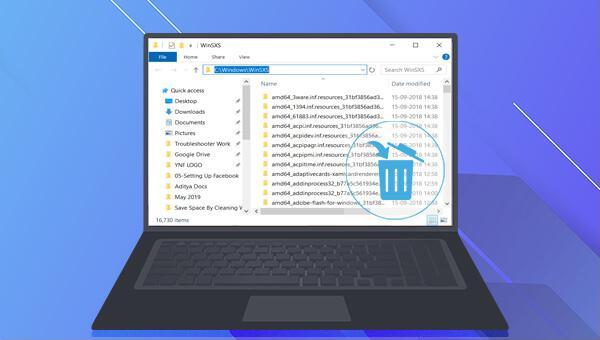
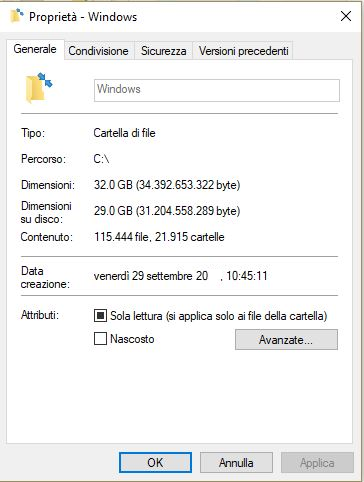
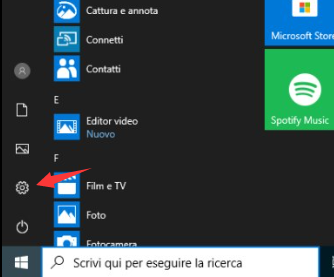
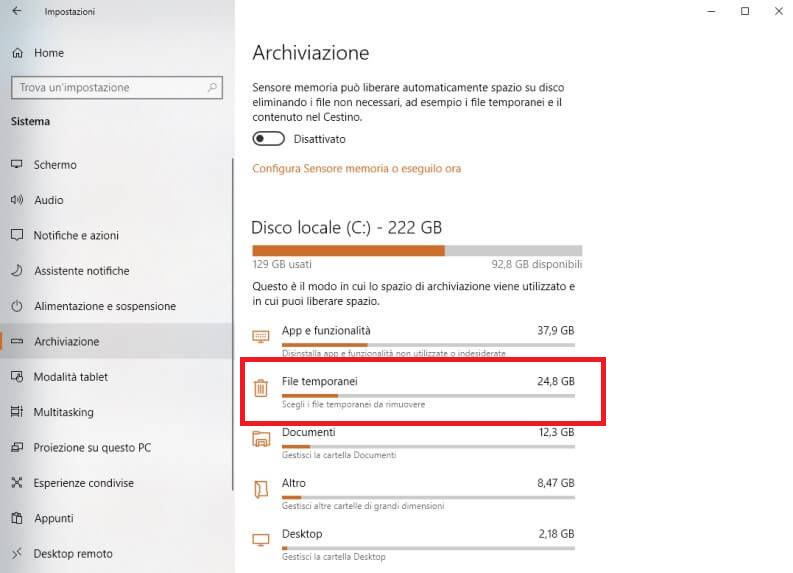
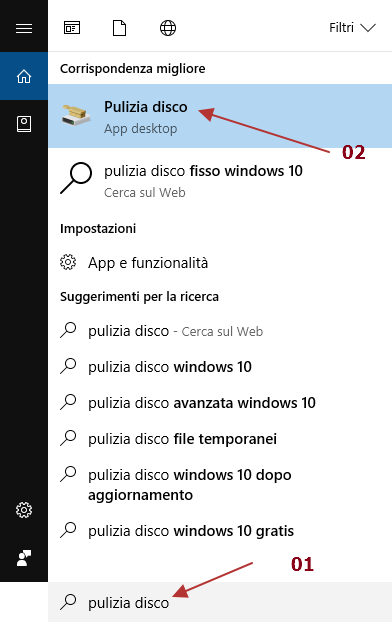
cmd nella casella di ricerca, fare clic destro sul risultato della ricerca e selezionare (Esegui come amministratore) per aprire la finestra del prompt dei comandi.
(Dism.exe /Online /Cleanup-Image /AnalyzeComponentStore) nella finestra del prompt dei comandi e premere (Invio) per visualizzare la dimensione effettiva della cartella WinSxS.Dism.exe /Online /Cleanup-Image /AnalyzeComponentStore
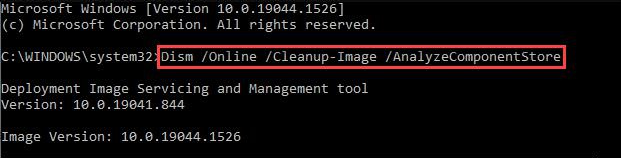
(Dism.exe /online /Cleanup-Image /StartComponentCleanup) e premi Invio, questo comando eliminerà immediatamente la versione precedente del componente di aggiornamento (nessun periodo di tolleranza di 30 giorni).Dism.exe /online /Cleanup-Image /StartComponentCleanup
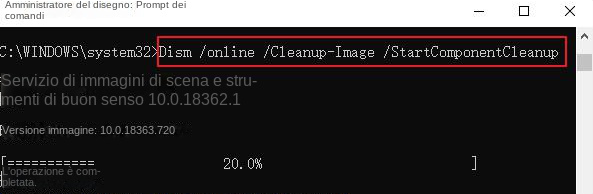
(Dism.exe /online /Cleanup-Image /StartComponentCleanup /ResetBase) per eliminare le versioni sostituite dei componenti. Interrompere il servizio di ricerca di Windows se l’esecuzione del comando fallisce.Dism.exe /online /Cleanup-Image /StartComponentCleanup /ResetBase
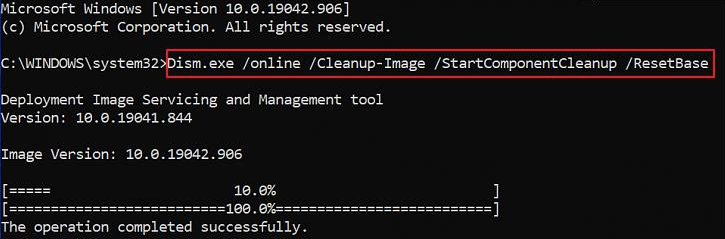

Facile da usare Semplice recupero rapido in 3 fasi.
Molteplici modalità di recupero Recupero file, recupero formato, recupero partizioni.
Recupera il tipo di file Immagini, video, audio, documenti, email, ecc.
Creare specchio Crea un mirror delle partizioni, che può essere utilizzato per leggere rapidamente le partizioni ed eseguire il backup.
Supporta più dispositivi Scheda SD, SDHC, SDXC, disco U, disco rigido, computer, ecc.
Facile da usare Semplice recupero rapido in 3 fasi.
Molteplici modalità di recupero Recupero file, recupero formato, recupero partizioni.
Recupera il tipo di file Immagini, video, audio, documenti, email, ecc.
ScaricaScaricaScaricaGià 7900 persone l'hanno scaricato!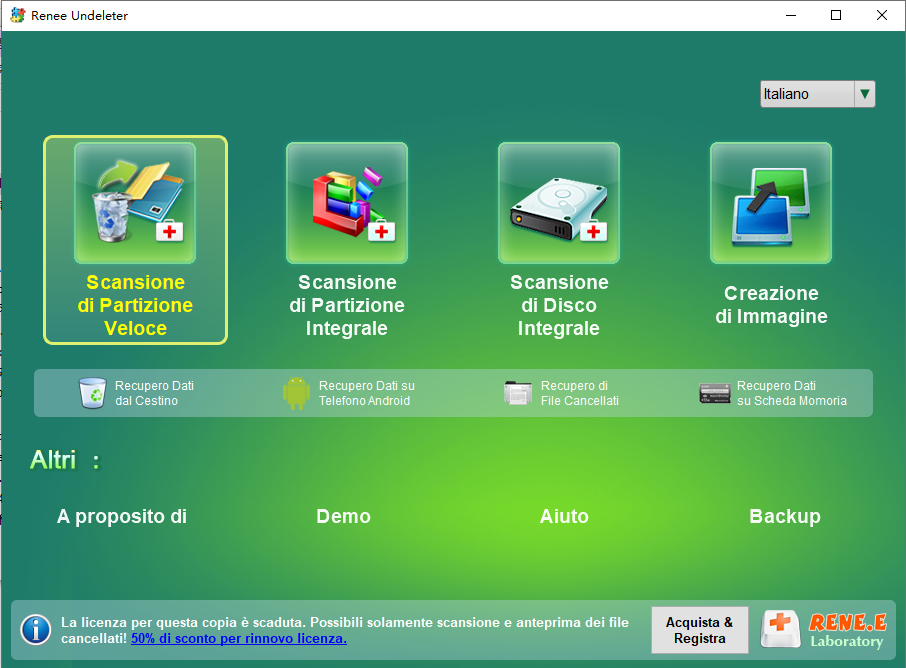
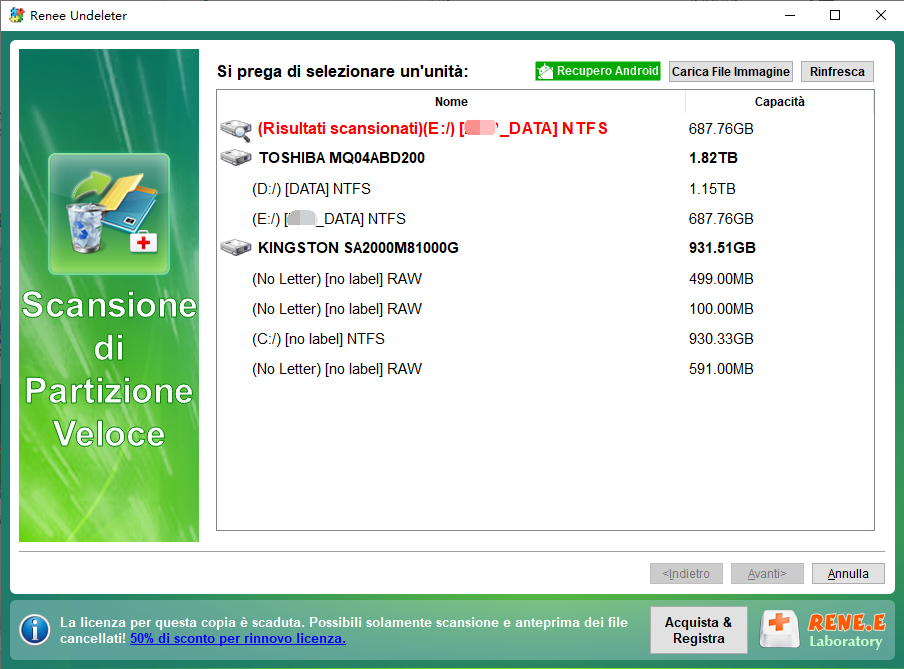
(Scansione rapida) e fare clic su (Avanti) per avviare la scansione. La (Scansione rapida) può analizzare i primi 30 GB dello spazio rimanente sul disco selezionato. Se il file desiderato non viene trovato, è possibile utilizzare la modalità (Scansione in Profondità) per riprovare a scansionare la partizione del disco rigido. Questa opzione richiede più tempo ma consente di analizzare più dati.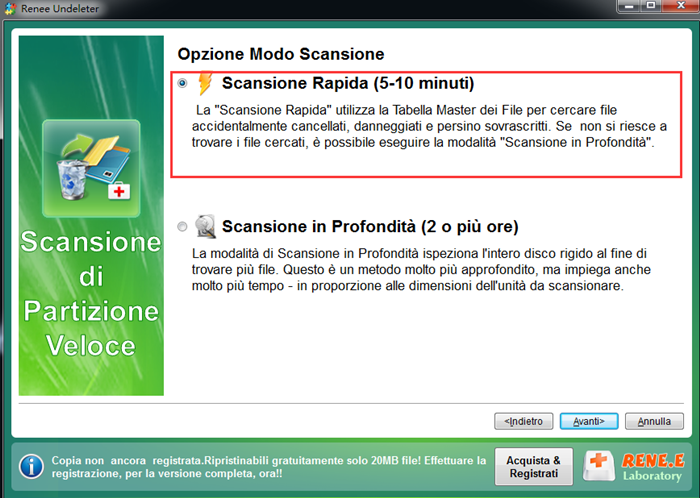
doppio clic sul file per visualizzare l’anteprima, controllare il file da ripristinare e fare clic su “Ripristina” per recuperarlo su un altro disco. Se il file viene trovato durante la scansione, selezionarlo e fare clic su “Recupera” per ripristinarlo immediatamente, ma la scansione verrà interrotta. Si consiglia di attendere il completamento della scansione prima di ripristinare il file per visualizzare lo stato completo.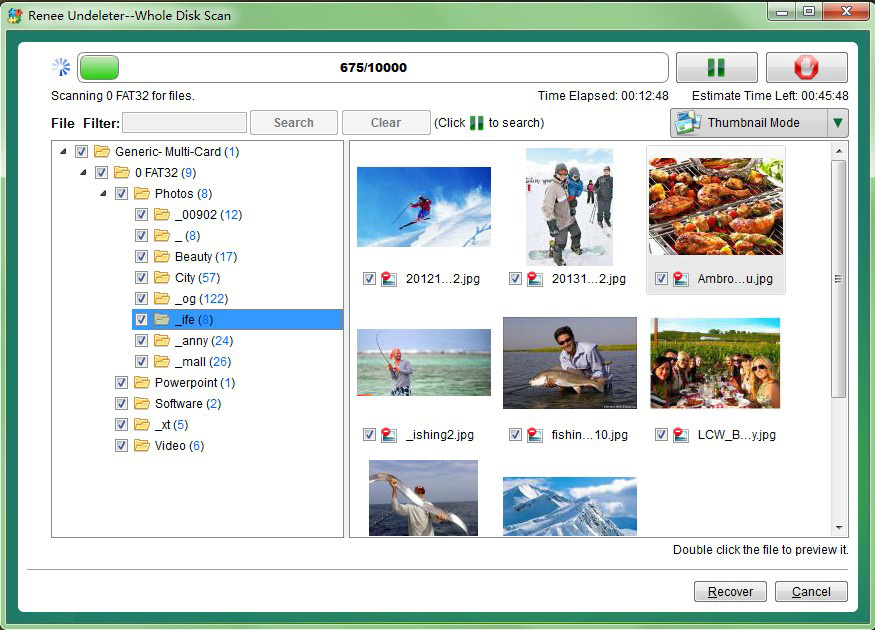
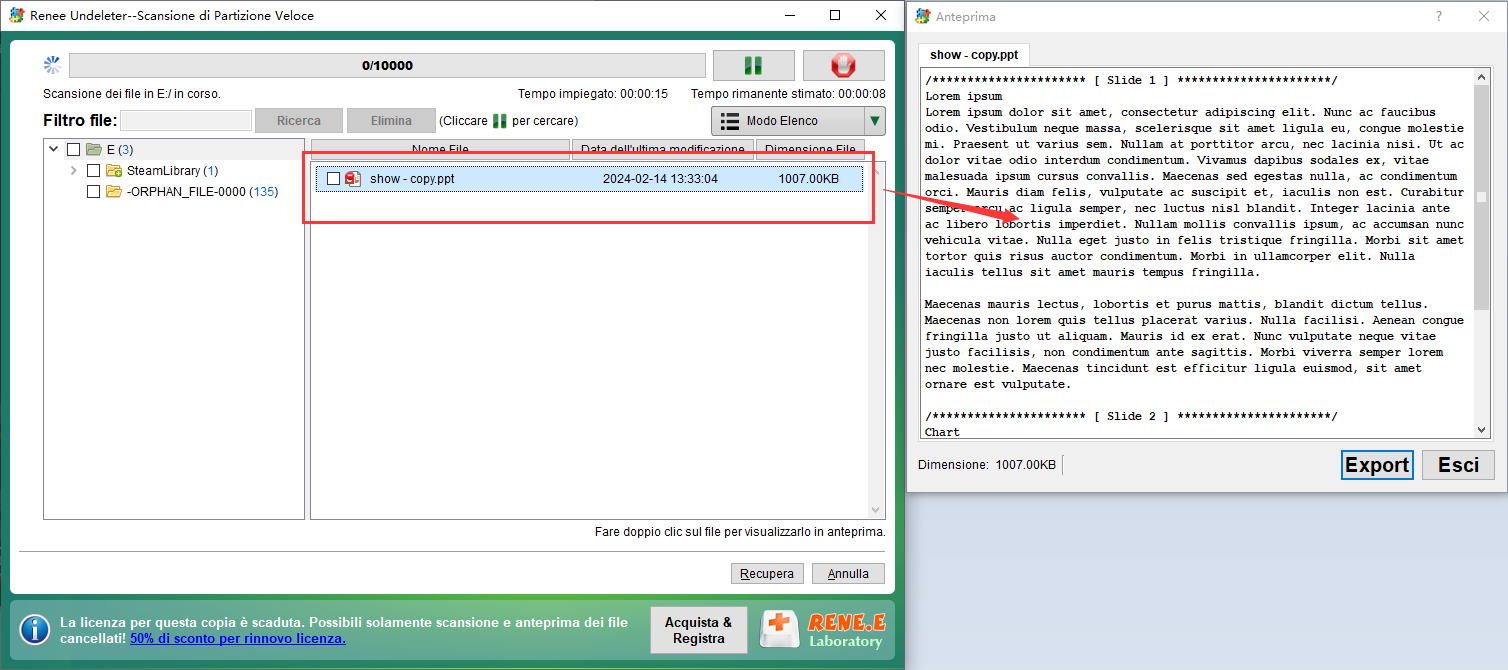
Articoli correlativi :
Soluzioni per l'errore di aggiornamento di Windows 0xc19001e1
03-03-2024
Roberto : L'errore di installazione di Windows Update è un problema comune e il codice di errore 0xc19001e1 è uno...
Come correggere l'errore Kernel Power 41 su Windows 10?
11-12-2023
Giorgio : Quando si verifica l'errore Kernel Power 41, significa che il tuo sistema Windows è instabile o c'è un...


